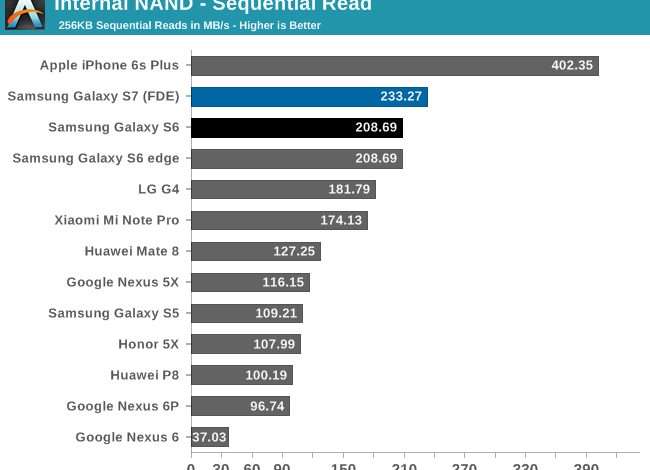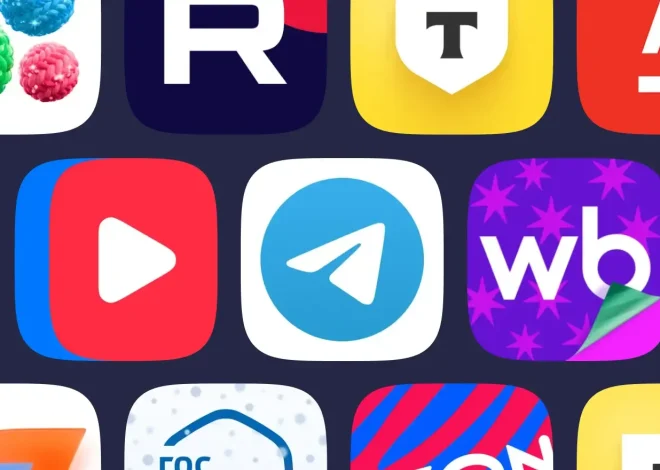Подключение двух Android-устройств: полное руководство
Подключение смартфона к другому Android-устройству может показаться сложной задачей, но на самом деле это достаточно просто. Существует несколько способов выполнить эту операцию, каждый из которых подходит для определенных целей. Выбор метода зависит от того, что вы хотите сделать – передать файлы, использовать один телефон как точку доступа Wi-Fi, или, возможно, управлять одним устройством с другого. В этом подробном руководстве мы разберем все доступные варианты и поможем вам выбрать оптимальный.
Прямое подключение через USB
Самый простой и распространенный способ – это подключение через USB-кабель. Этот метод идеально подходит для передачи файлов, таких как фотографии, видео или документы. Однако, перед подключением необходимо убедиться, что на обоих устройствах включена функция USB-отладки (для некоторых операций это необходимо).
Настройка USB-отладки
Для включения USB-отладки на вашем смартфоне, необходимо перейти в «Настройки» -> «Для разработчиков» -> «Отладка по USB». Если раздел «Для разработчиков» скрыт, его нужно активировать: в «Настройки» -> «О телефоне» несколько раз нажать на «Номер сборки» до появления соответствующего сообщения. После этого раздел «Для разработчиков» появится в меню настроек.
После включения USB-отладки, подключите смартфон к Android-устройству с помощью USB-кабеля. На целевом устройстве должно появиться уведомление о новом подключенном устройстве. Выберите режим передачи файлов (обычно это «Передача файлов» или «MTP»). Теперь вы можете копировать файлы между устройствами с помощью файлового менеджера.
Беспроводное подключение: Wi-Fi Direct
Wi-Fi Direct – это технология, позволяющая двум устройствам с поддержкой Wi-Fi соединиться напрямую друг с другом без необходимости подключения к общей точке доступа. Это удобный способ для передачи больших файлов или потоковой передачи данных без использования мобильного интернета.
Как использовать Wi-Fi Direct
Для использования Wi-Fi Direct, необходимо включить эту функцию на обоих устройствах. Обычно она находится в настройках Wi-Fi. После включения, одно устройство будет выступать в качестве хоста, а другое – как клиент. Клиентское устройство должно найти хост в списке доступных устройств Wi-Fi Direct. После успешного подключения, можно начать передачу файлов.
Важно отметить, что скорость передачи данных через Wi-Fi Direct может быть ниже, чем через USB-подключение. Однако, это удобный вариант, когда физическое подключение невозможно или неудобно.
Использование Bluetooth
Bluetooth – еще один способ беспроводного подключения двух Android-устройств. Он подходит для передачи небольших файлов, таких как контакты или изображения. Для передачи больших файлов Bluetooth может быть слишком медленным.
Подключение через Bluetooth
На обоих устройствах необходимо включить Bluetooth и сделать их видимыми для других устройств. На одном устройстве необходимо выбрать «Отправить файл» или аналогичную опцию, а на другом – «Принять файл». После этого выберите файл и подтвердите передачу.
Передача файлов через облачное хранилище
Облачные сервисы, такие как Google Drive, Dropbox или OneDrive, предоставляют удобный способ передачи файлов между устройствами. Загрузите файлы на облачное хранилище с одного устройства и скачайте их на другое.
Этот метод удобен для передачи файлов любого размера и подходит для случаев, когда устройства находятся далеко друг от друга или нет возможности прямого подключения.
Использование приложений для передачи файлов
Существует множество приложений в Google Play Store, предназначенных для передачи файлов между Android-устройствами. Эти приложения часто предлагают дополнительные функции, такие как возможность передачи файлов через Wi-Fi или Bluetooth, а также более удобный интерфейс.
- SHAREit: Популярное приложение для быстрой передачи файлов через Wi-Fi Direct.
- Xender: Еще одно приложение с поддержкой нескольких методов передачи файлов.
- Send Anywhere: Позволяет передавать файлы больших размеров с помощью уникального ключа.
Перед использованием любого приложения, внимательно ознакомьтесь с его описанием и отзывами пользователей, чтобы убедиться в его безопасности и надежности.
Настройка точки доступа Wi-Fi с одного смартфона
Один из смартфонов может выступать в качестве точки доступа Wi-Fi для другого. Это позволяет использовать мобильный интернет одного устройства для доступа в сеть на другом.
Настройка точки доступа
Для настройки точки доступа, перейдите в «Настройки» -> «Сеть и интернет» -> «Мобильный hotspot и модем». Включите функцию «Мобильный hotspot» и выберите имя и пароль для вашей точки доступа. Другое устройство может теперь подключиться к этой точке доступа и использовать интернет.
Управление одним устройством с другого
В некоторых случаях, может быть необходимо управлять одним Android-устройством с другого. Это может быть полезно для удаленной поддержки или доступа к файлам.
Существуют приложения, которые позволяют удаленно управлять другим Android-устройством. Однако, для использования таких приложений необходимо установить их на оба устройства и настроить соответствующие разрешения.
- Внимательно изучите настройки безопасности и разрешения каждого приложения перед установкой.
- Убедитесь, что оба устройства подключены к интернету.
- Проверьте совместимость приложения с вашими устройствами.
Выбор метода подключения зависит от ваших потребностей и доступных ресурсов. USB-кабель подходит для быстрой передачи файлов, Wi-Fi Direct – для беспроводной передачи, а облачные сервисы – для передачи файлов на большие расстояния. Используйте Bluetooth для небольших файлов, а приложения для передачи файлов предлагают дополнительный функционал и удобство.
Надеемся, что это руководство поможет вам успешно подключить ваш смартфон к Android-устройству. Выбор правильного метода гарантирует эффективную и удобную передачу данных. Не забывайте о безопасности и всегда используйте проверенные приложения и методы подключения. Помните, что правильная настройка и понимание процесса – залог успеха. Важно всегда следовать инструкциям и быть внимательными к деталям.
Теперь вы готовы к беспроблемной работе с двумя Android-устройствами. Экспериментируйте с различными методами, чтобы найти оптимальный вариант для себя. Изучите возможности различных приложений, чтобы упростить процесс. Учитесь новым технологиям и наслаждайтесь удобством использования нескольких Android-устройств.
Не бойтесь экспериментировать и искать новые решения. Технологии постоянно развиваются, поэтому всегда есть что-то новое, что можно узнать и использовать для улучшения своей работы с мобильными устройствами.
Помните, что это только начало вашего пути в освоении тонкостей взаимодействия между Android-устройствами. Продолжайте изучать новые возможности и находите оптимальные решения для своих задач.
Описание: Полное руководство по подключению смартфонов к Android-устройствам. Различные способы подключения и передачи данных подробно описаны.